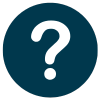 質問
質問GRCでできること、できないことを教えてください。
GRCは、
ブロガーに支持される、
検索順位チェックツールです。
でも「お金がかかる」と無料版を使い続ける人も多いです。私も有料版にするまで1年迷いました。
でも、収益化したいなら、いますぐ有料版に切り替えるべきです。なぜなら有料版だからできるSEO対策があるからです。
この記事では、2020年5月からGRCを利用している私が、有料版に切り替えるべき理由と、GRCでできるSEO対策を紹介します。
この記事を読めば、忙しいサラリーマンでも稼げるようになります。
この記事を書いている人


- ConoHaWING歴5年
- SWELL歴4年
- SEO検定一級合格
- 月収6ケタ(プラチナランク)
- 某ASPの社員


















【まずは結論】GRCでできる5つのSEO対策~記事のカニバリ
GRCでできるSEO対策を5つご紹介します。
順番に解説します。
記事のカニバリ(重複)がわかる
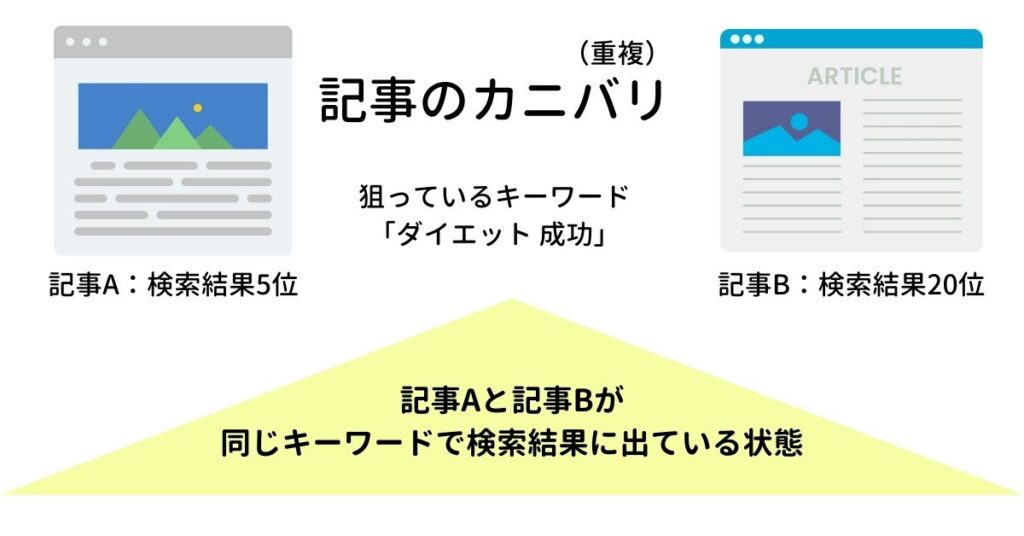
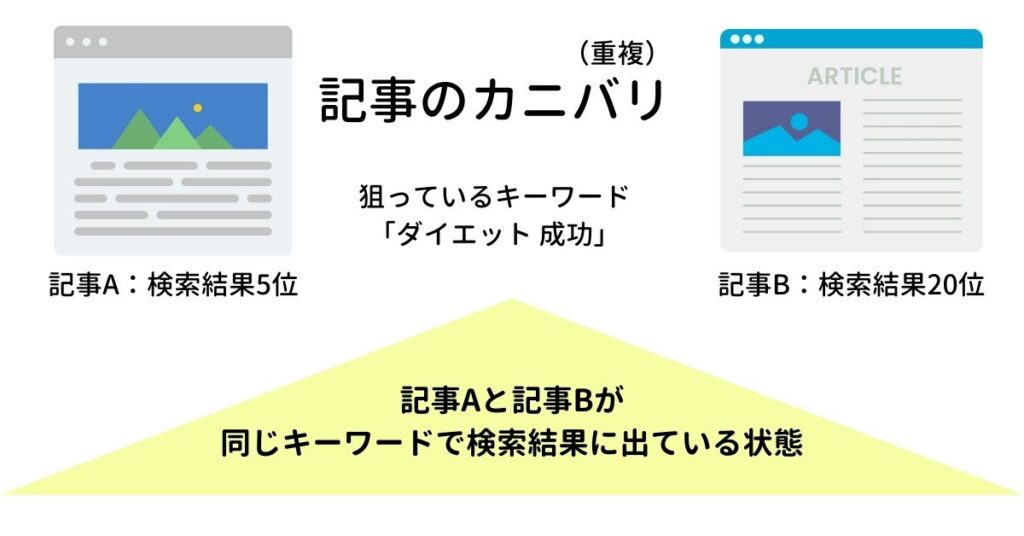
1つ目は、記事のカニバリ(重複)がわかること。
カニバリを修正すると、Googleからの評価が高まります。
なぜなら、分散された評価が集約されるからです。
記事のカニバリとは、
記事Aと記事Bが、
同じキーワードで検索結果に出ている状態。
登場人物:
- 明(あきら): ウェブサイトの運営者
- 健二(けんじ): SEOの専門家
明: 健二、最近僕のウェブサイトのトラフィックが減っている気がするんだ。何が原因かな?
健二: それは大変だね、明。もしかしたら「検索クエリのカニバリゼーション」が原因かもしれないよ。
明: 検索クエリのカニバリゼーション?それって何?
健二: 簡単に言うと、同じウェブサイト内で複数のページが同じ検索クエリ(キーワード)をターゲットにしている状態のことだよ。例えば、明のサイトに「美味しいパンケーキの作り方」という記事が2つあったとするね。
明: うん、わかるよ。
健二: その場合、検索エンジンはどちらのページを表示すべきか迷ってしまうんだ。結果として、どちらのページも検索結果で上位に表示されにくくなることがあるんだよ。
明: なるほど、それでトラフィックが減るのか。
健二: そうなんだ。だから、同じキーワードをターゲットにするページが複数ある場合は、内容を統合したり、異なるキーワードを使ったりして、カニバリゼーションを避けることが大切だよ。
明: ありがとう、健二!早速、サイトの内容を見直してみるよ。
カニバリが発生すると、Google評価が分散されて検索順位が落ちます。ドメインパワーが下がり、稼げないサイトになります。
GRCでカニバリゼーションを特定する方法とその対策
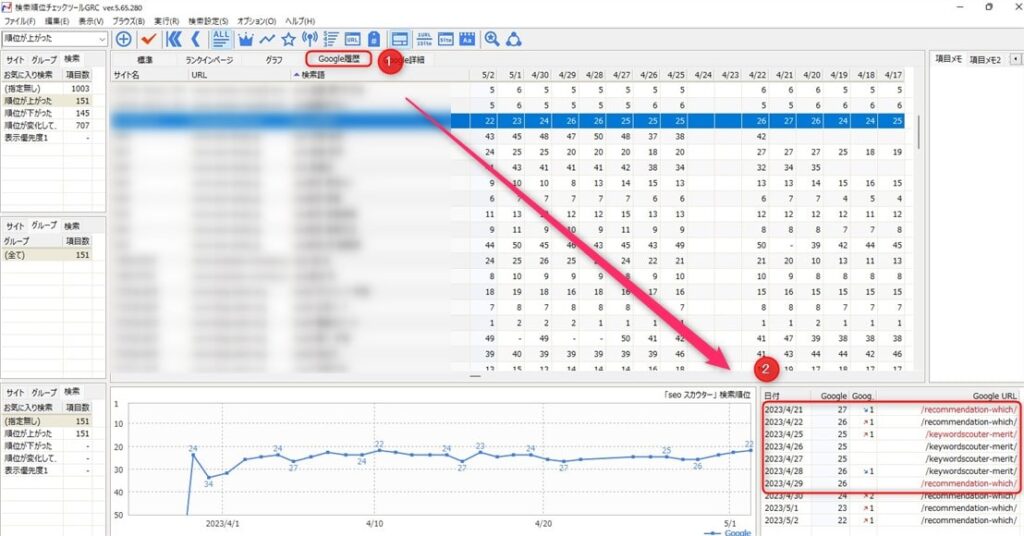
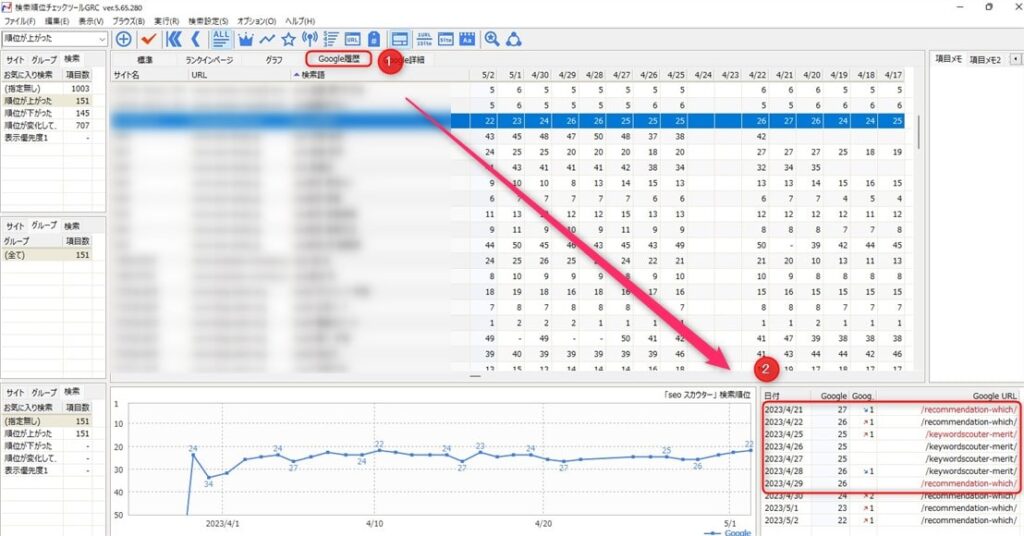
記事のカニバリは、GRC管理画面の「Google履歴」から確認できます。
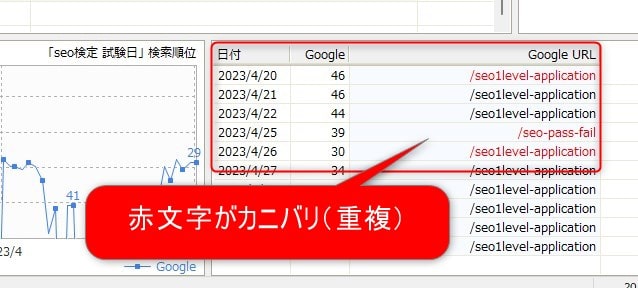
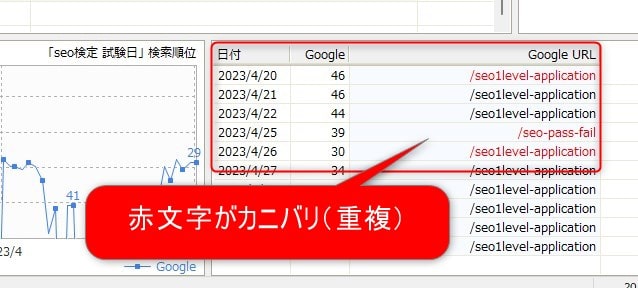
カニバリ修正方法は、3つあります。
- カノニカルを設定する
- キーワード量を調整する
- リンクジュースの調整
それぞれ簡単に解説します。
カノニカルを設定する
canonical(カノニカル)は、同じコンテンツが複数のURLで公開されている場合「どのURLが正式なものであるか?」を指定するために使用されます。
canonicalタグを設置することで、検索エンジンに対して、正式なURLを指定できます。使い方は、重複している側のURLのhead内に「canonicalタグ」を追加するだけ。
<head> <link rel=”canonical” href=”http://example.com/”> </head>
SWELLを使っている方は、プラグイン「SEO SIMPLE PACK」から、簡単に設定できます。
キーワード量を増やす
2つ目は、記事内のキーワード量を増やすことです。
Googleロボットは、記事内のキーワード量で検索意図を判断します。そのため、狙っているキーワードが少ないと、別URLが評価されることがあります。
キーワードを増やすことで、Googleロボットを本命URLに誘導できます。
ただし、キーワードを過剰に使用するとスパム行為と見なされます。無理な詰め込みはNGです。
リンクジュースの調整
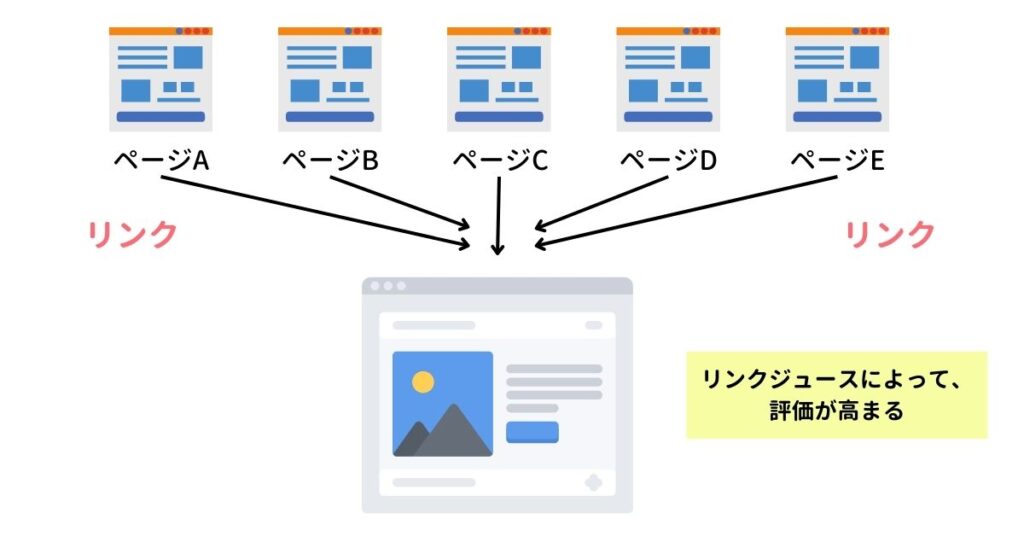
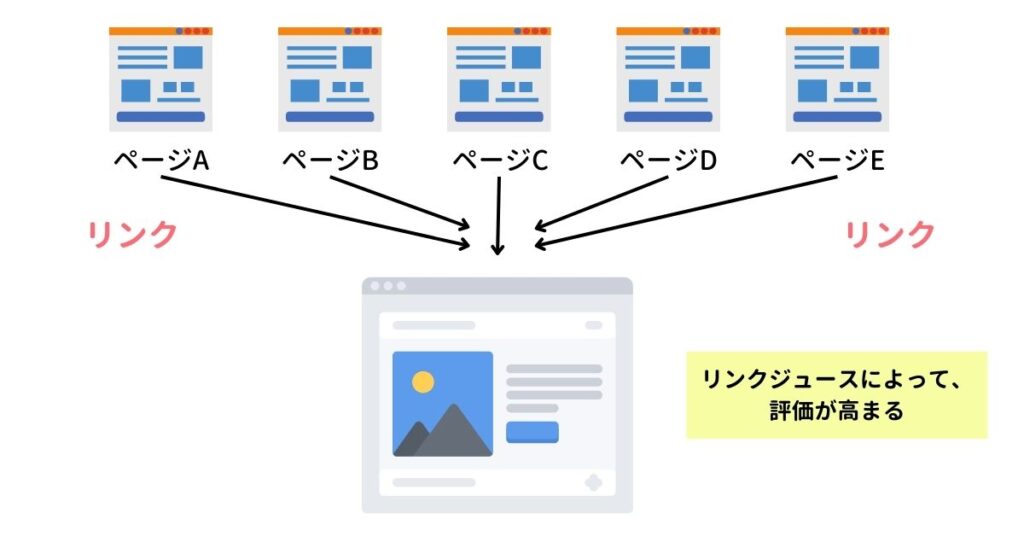
「リンクジュース」とは、検索エンジンの評価価値が伝わる概念です。リンク元ページからリンク先ページへ評価価値が渡されるイメージです。
Googleは「関連性の高い記事に内部リンクできているか?」を確認し評価します。適当に内部リンクを設定すると、評価価値が下がります。
一方で、記事のコンテンツに関係する記事にリンクさせると、評価価値が上がり、カニバリが解消することがあります。
リライトすべき記事がわかる
GRCは、リライトすべき記事が、すぐに判別できます。
なぜなら、「順位が上がった、順位が下がったキーワード」を可視化できるからです。
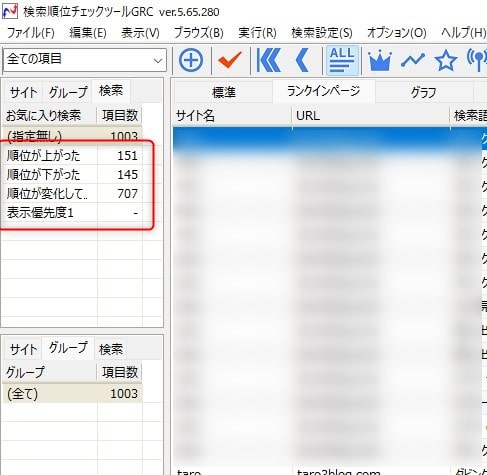
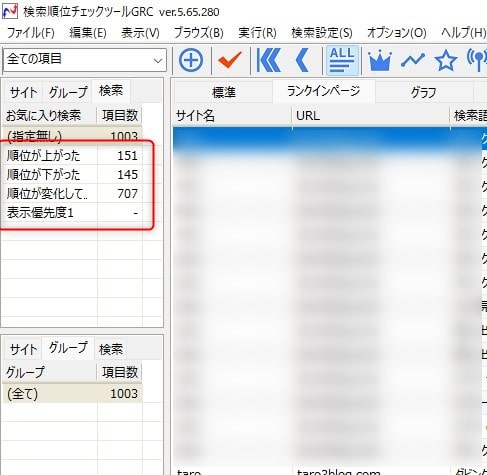
「順位が上がった、順位が下がったキーワード」は、GRCの「お気に入り検索機能」から確認できます。
競合分析ができる
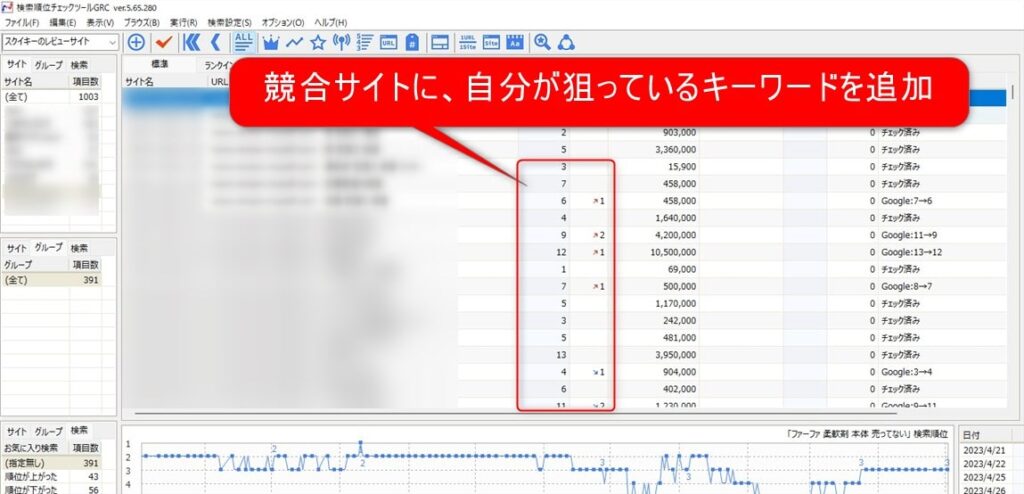
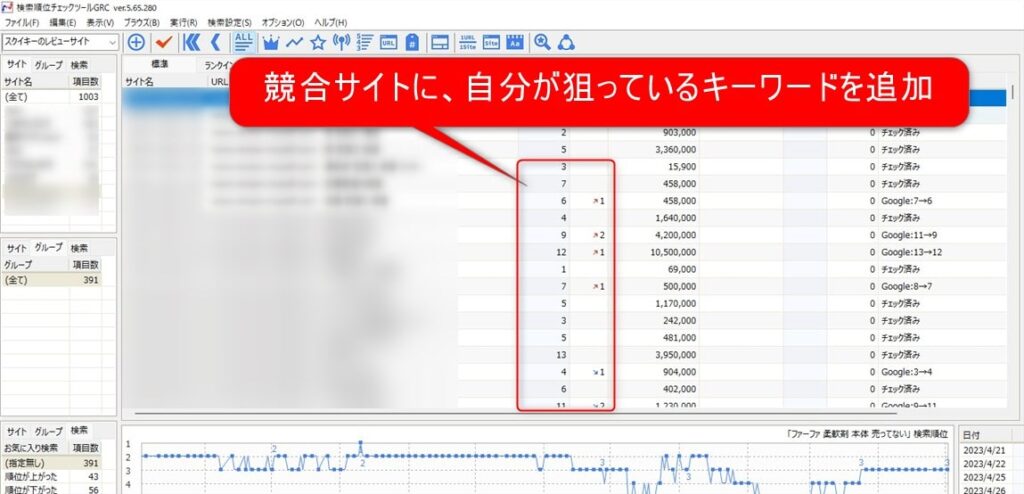
GRCは、自分のブログURLだけでなく、競合URLも登録可能です。そのため、競合サイトの検索順位も可視化できます。
例えば、競合サイトに、自分が狙っているキーワードを登録すると、
- どんなキーワードでSEOがあがっているか?
- ライバルサイトはどんなキーワードに注力しているか?
- 競合サイトに、勝てる見込みはあるか?
など、貴重な情報を得ることができます。
ピンポイントにSEO対策ができるので、時間の節約に繋がります。
キーワードにメモができる
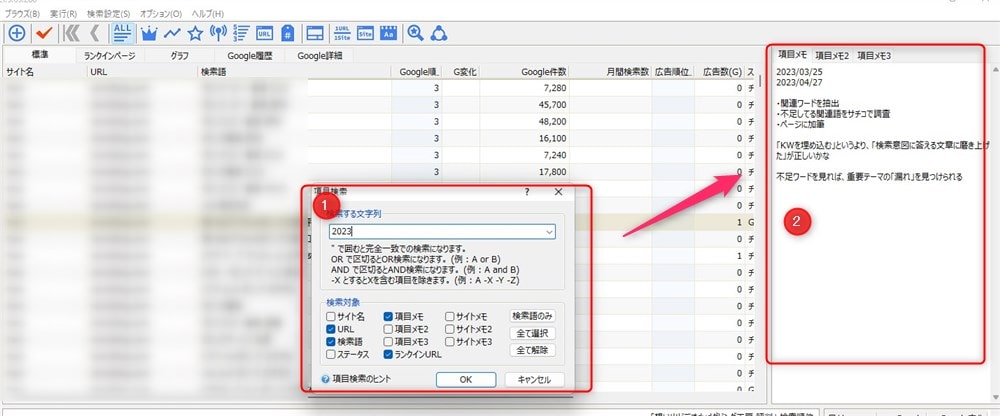
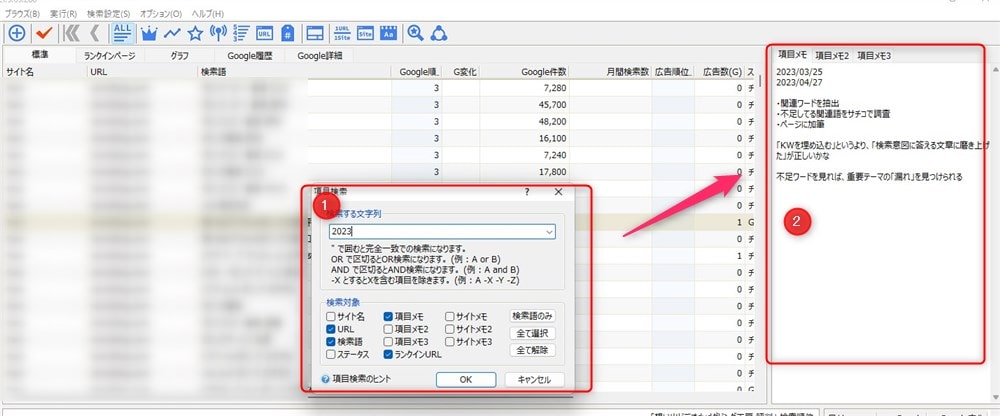
GRCにはメモ機能があり、サイト、グループ、キーワードに対してメモを残せます。
例えば「ダイエット 20キロ」でリライトし、日付をメモします。後日確認すれば、リライトが効果的だったか判断できます。
ブログ運営はやることが多いです。過去の施策を忘れてしまいますよね?
GRCのメモ機能を使えばPDCAを回しやすいです。結果、効果的なSEO対策ができます。
キーワードの種類でフォルダ分け
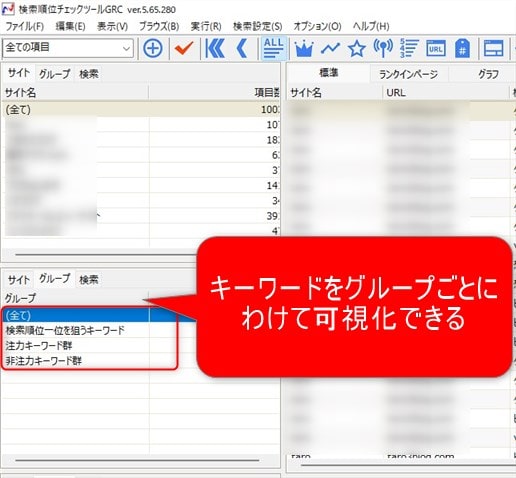
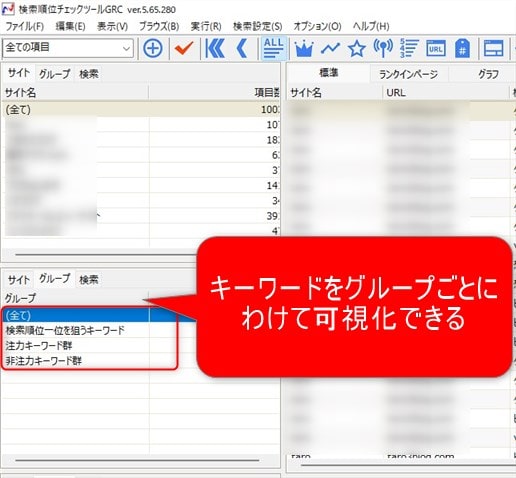
GRCは、登録したキーワードをフォルダで分け、可視化できます。
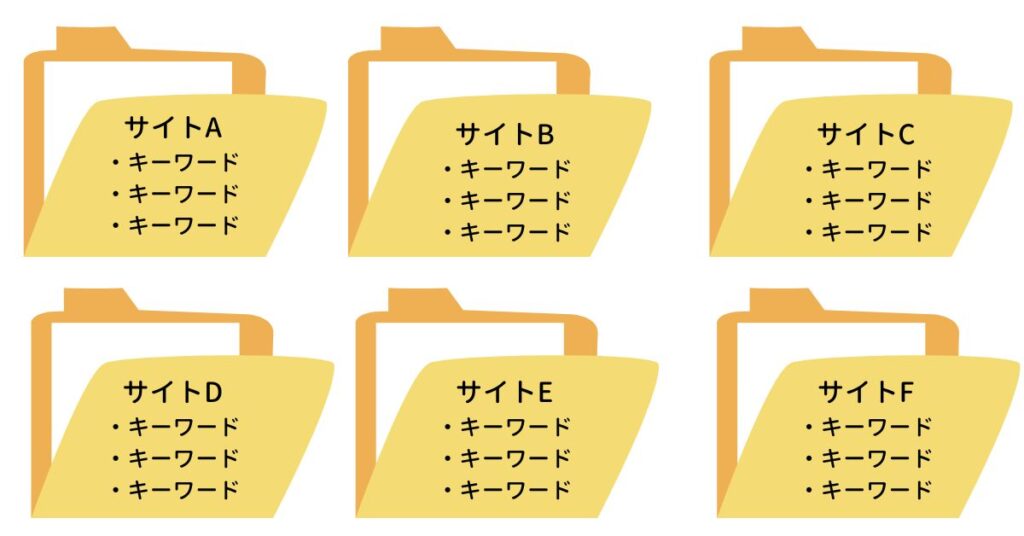
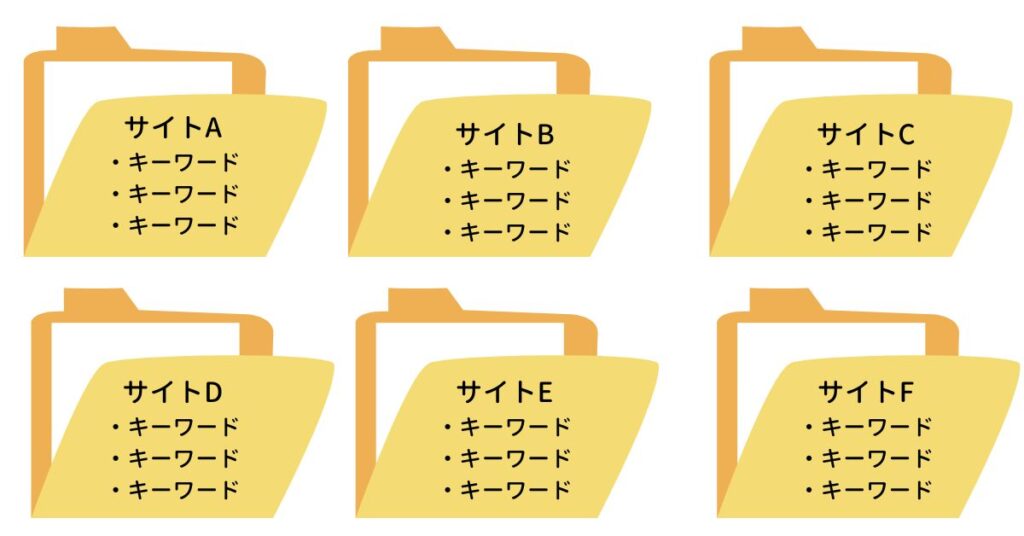
キーワードは、サイト単位で登録することもできます。
AサイトとBサイトの特定のキーワード郡をまとめることも可能です。


例えば、「SEOで一位を狙っているキーワード群」でグループ分けすると、毎日のチェック時間が短くなるメリットを得られます。
- サイトをまたいでキーワードをまとめる
- 注力キーワードだけをまとめる
- BuyクエリやHowクエリ別にキーワードをまとめる
GRCが使いやすい理由:動作が早い【メリット】
GRCは、検索チェックツールの中でも人気があります。
理由は3つあります。
それぞれ解説します。
| 画像 |   |   | |
| ツール名 | GRC (ベーシックプラン) | COMPASS | ランクトラッカー (PROFESSIONAL) |
| 料金(込) | 4,950円/年 | 8,778円(買切り) | $164(約22,000円)/年 |
| 検索順位チェック | 可 | 可 | 可 |
| OS | Win、Mac(要設定) | Win、Mac | Win、Mac |
| 対応言語 | 日本語 | 日本語 | 英語 |
| 検索エンジン | Google、Yahoo、Bing | Google、Yahoo | Google、Yahoo、Bing |
| 1kwあたりの分析速度 (個人計測) | 10秒 | 2分 | 20秒 |
| 無料版 | あり | なし | あり |
| サポート | あり | あり | あり |
| 詳細 | 詳細を見る
| 詳細を見る | 詳細を見る |
日本製であること
1つ目の理由は、日本製であること。
GRCは、日本の会社が管理しているため、サポートは日本語です。もし、トラブルやエラーがあっても、メールや電話で、スムーズに解決できます。
Google・Yahoo!・Bingの3つの検索エンジンをサポート
GRCは、Google・Yahoo!・Bingの検索エンジンをサポートしてます。Bingまで対応しているツールは少ないです。
また、検索エンジンの選択も可能です。
例えば「Google順位だけ記録したい」といった選択もできます。
動作が快適なこと
3つ目は、動作が快適なこと。
GRCは、1,000キーワード登録してもサクサク動きます。
例えば、COMPASS(コンパス)というキーワードチェックツールは、1キーワードあたりの分析時間が2分かかります。
GRCは10秒です。
サクサク動作するため、分析時間が短くなります。
節約した時間は、記事の作成やデザインに注力できます。
GRCではできないこと【デメリット】
| 画像 |   |   |   |   | 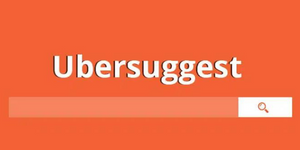 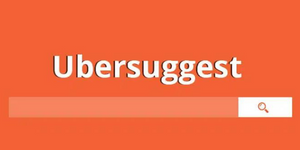 |   |   |   | 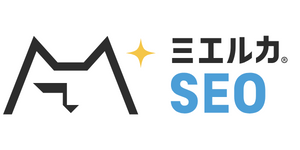 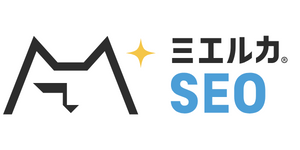 |   |
| ツール名 | GRC (ベーシックプラン) | COMPASS | キーワードスカウターST | ラッコキーワード | ウーバーサジェスト(無料版) | キーワードプランナー | Semrush セムラッシュ | エイチレフス | ミエルカ | キーワードファインダー |
| 料金(込) | 4,950円/年 | 8,778円(買切り) | 5,478円(買切) | 0円 | 0円 | 0円 | $119.95 | 12,500円~/月 ライトコース | 150,000円/月 | 50,000円~/月 スタンダード |
| 検索順位チェック | 可 | 可 | 不可 | 不可 | 不可 | 不可 | 不可 | 不可 | 不可 | 不可 |
| intitle、allintitle分析 | 不可 | 可 | 可 | 不可 | 不可 | 不可 | 不可 | 不可 | 不可 | 不可 |
| 被リンク調査 | 不可 | 可 | 不可 | 不可 | 不可 | 不可 | 可 | 可 | 可 | 可 |
| ドメインパワー調査 | 不可 | 可 | 不可 | 不可 | 不可 | 不可 | 可 | 可 | 可 | 可 |
| サジェスト調査 | 不可 | 不可 | 不可 | 可 | 可 | 不可 | 可 | 可 | 可 | 可 |
| 検索ボリューム | 可(要設定) | 可 | 不可 | 不可 | 可 | 可 | 可 | 可 | 可 | 可 |
| SEO難易度調査 | 不可 | 可 | 不可 | 不可 | 不可 | 不可 | 可 | 可 | 可 | 可 |
| Moz連携 | 不可 | 可 | 可 | 不可 | 不可 | 不可 | 不可 | 不可 | 不可 | 不可 |
| お試し | 可 | 不可 | 不可 | 可 | 可 | 可 | 14日間 | 7日間 | 3日間 | 7日間 |
| サポート | あり | あり | あり | なし | なし | なし | あり | あり | あり | あり |
| 詳細 | 詳細を見る
| 詳細を見る | 詳細を見る | 詳細を見る | 詳細を見る | 詳細を見る | 詳細を見る | 詳細を見る | 詳細を見る | 詳細を見る |
GRCは、検索順位のチェックに特化したツールです。
そのため、以下のような分析はできません。
- SEO難易度の表示
- ドメイン調査
- サジェスト調査
- ドメインパワー調査
- サジェスト調査
もし、検索順位や競合調査もしたいなら、COMPASS(コンパス)をオススメします。検索順位チェックツール、ドメイン調査、お宝キーワードの発見が、1つのツールでできます。
しかも、COMPASSは買い切り8,778円(込)なので、一度購入すれば一生モノです。
一度買えば一生モノ


\今だけ【11個】の豪華特典付き/
ライバルが知らない「売れるキーワード」が見つかります。
有料版に切り替えるべき理由【無料版はお宝キーワードを見逃している】
| 項目/GRCプラン | 無料版 | ベーシック | スタンダード | エキスパート | プロ | アルティメット |
|---|---|---|---|---|---|---|
| 月料金 | 0円 | 495円/月 | 990円/月 | 1,485円/月 | 1,980円/月 | 2,475円/月 |
| 年料金 | 0円 | 4,950円/年 | 9,900円/年 | 14,850円/年 | 19,800円/年 | 24,750円/年 |
| 登録URL上限数 | 3 | 5 | 50 | 500 | 5,000 | 無制限 |
| キーワード上限数 | 10 | 500 | 5,000 | 50,000 | 500,000 | 無制限 |
| 上位追跡 | 2 | 5 | 50 | 500 | 5,000 | 無制限 |
| リモート閲覧 | - | - | 利用可 | 利用可 | 利用可 | 利用可 |
| CSV自動保存 | - | - | - | - | - | 利用可 |
GRCを有料版に切り替えるべき理由は、お宝キーワードを見逃しているからです。
GRC無料版は、
最大10キーワードしか
登録できない仕様です。
GRCのスタンダードプランなら、5000キーワード登録できます。
無料版のGRCを使い続けると、売れるキーワードが見つかる確率が1/100に減少します。
1日で成果を出す人と、100日かかる人の違いは、「GRCのプランの差」といっても過言ではありません。
おすすめプラン
GRCおすすめプランは、スタンダードプランです。
なぜなら、ベーシックプランは、500キーワードしか登録できないからです。



100記事書いたら上限に達します…
加えて、GRCは途中でプラン変更ができません。記事をたくさん書きたい人や、複数サイトを作る予定があるなら、ベーシックプラン一択です。
GRC有料版を使えば、収益化が短縮できる【まとめ】
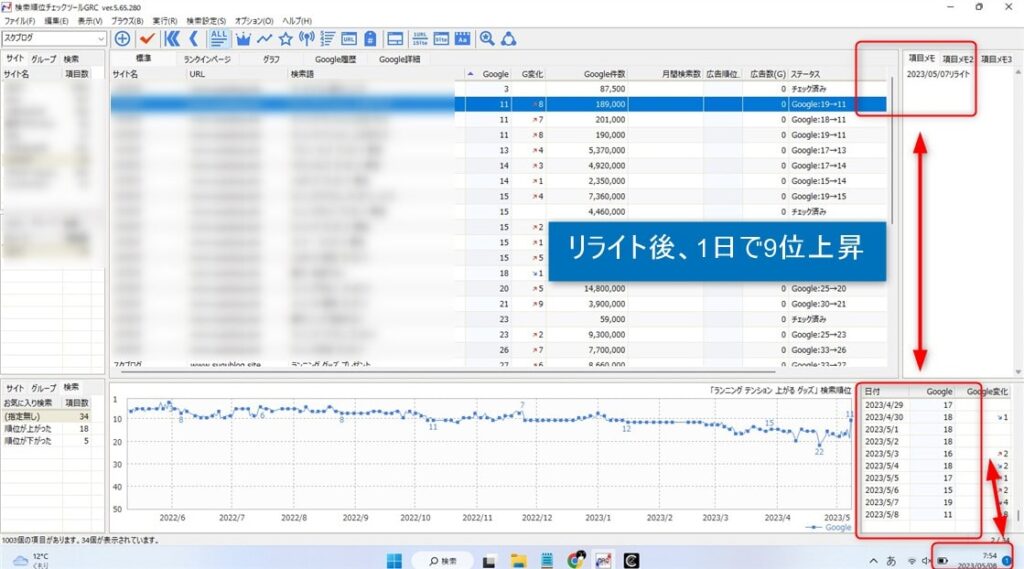
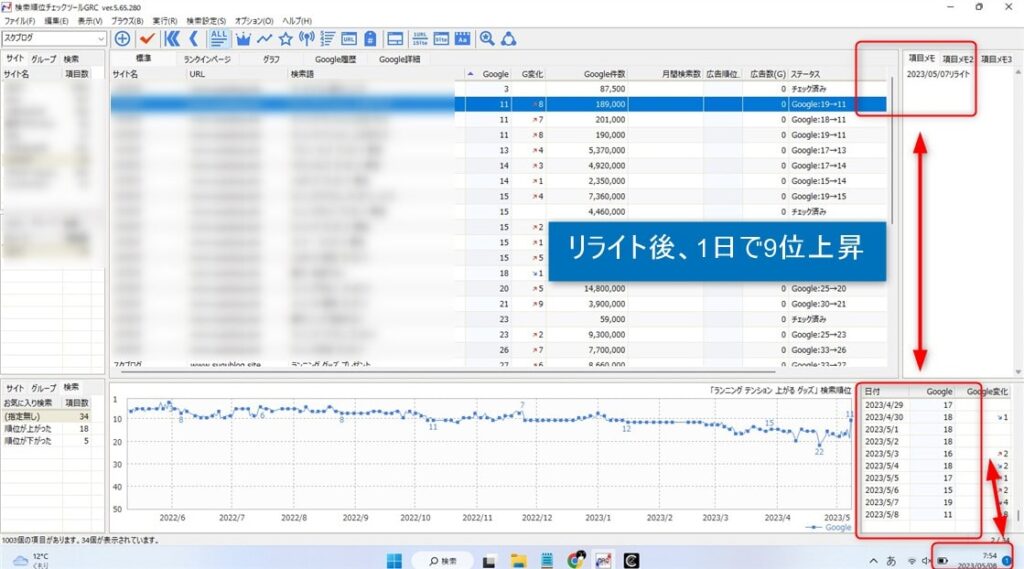
まとめです。
GRCは、有料版を使うことをオススメします。
なぜなら、無料版を使い続けていると、SEOで不利になるからです。
GRC有料版にすることで、結果的に以下メリットを得られます。
- リライトすべき記事が見つかる
- 重複しているカニバリコンテンツがわかる
- 時間がなくても稼げる
リライトすべき記事が見つかれば、忙しいサラリーマンでも稼げます。軌道に乗れれば、毎月10万円稼ぐことも可能です(実体験)。
お金を気にせず、毎月旅行に行けるなんて、とても魅力的に感じませんか?


